Cum pot activa demonstrația ecran pentru a „Skype“, fără probleme
Pregătirea pentru a transfera imagini
Partajarea ecranului prin „Skype“
Utilizatorul poate afișa imaginea celeilalte părți pe ecran numai în timpul unui apel. Pentru a verifica dacă ar trebui să fie selectată funcția, indicați spre „apeluri“ meniu de sus este activat, „demonstrație a ecranului.“ Dacă opțiunea este afișată cu gri, acesta este dezactivat. Cum pot activa demonstrația ecran pentru a „Skype“ în versiunile anterioare? În construcțiile anterioare a programului de o astfel de funcție a fost numit în mod diferit. Chiar și atunci, a fost numit „pentru a arăta ecranul“ și a fost organizat de nu foarte convenabil pentru utilizator. Prin urmare, pentru a activa funcția, actualizați aplicația de îndată ce sosește un mesaj pe o altă versiune. În caz contrar, este posibil să pierdeți ceva într-adevăr merită.
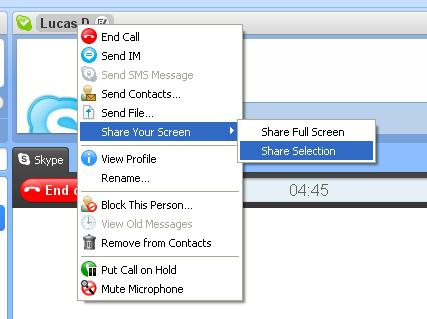
Cum pot activa demonstrația ecran pentru a „Skype“?
Activați această opțiune în mai multe moduri. Utilizatorul deschide meniul de sus, punctul „apeluri“, „demonstrative ecran.“ Numai în acest timp, funcția va fi prezentat în negru, indicând faptul că activitatea sa. În al doilea caz, fereastra de chat ar trebui să faceți clic pe regiunea inferioară a câmpului negru. Ceea ce urmează este Hover peste cruce albă în mijlocul ecranului. Se întoarce imediat albastru. O fereastră pop-up cu meniul. Puteți vedea apoi opțiunea familiară „demonstrație de afișare“ în „Skype“.
caracteristici suplimentare
Există două pictograme lângă opțiunea specificată. Datorită în primul rând, puteți deschide lista de contacte. Dacă în timpul unei conversații cineva altcineva trimite un mesaj, utilizatorul poate vedea pe punctul galben de mai sus de contact pictograma. Pentru a citi textul primit și trimite un răspuns, nu este necesar să se întrerupă o conversație cu cineva. Datorită doua pictogramă, puteți deschide un mesaj instant, trimite link-ul și instrucțiunile necesare care nu pot fi afișate pe ecran. Ca cruce, pictograma devine albastră atunci când este activat. Aceste butoane virtuale utile vă permit să facă o mai bună utilizare a Windows 8 „Skype“. Partajarea ecranului în combinație cu capacități similare, devine un instrument convenabil pentru explicarea vizuală a materialului.
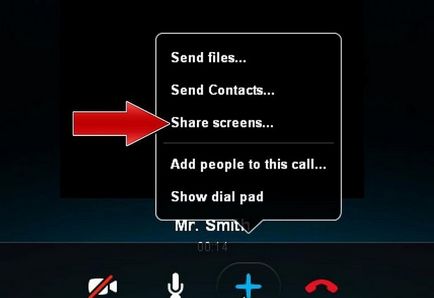
afișare proces obiecte necesare
Pentru a afișa imaginea pe monitorul celeilalte părți, selectați „ecranul demonstrativ“. Veți vedea un ecran negru mic, care simbolizează începutul procesului. Urmat de click pe butonul „Start“. Va apărea fereastra la volan interlocutorului pivotant, atunci el se va vedea tot ce se întâmplă pe ecranul utilizatorului. Afișat chiar și mișcarea cursorului. Prin urmare, trebuie avut grijă în momentul introducerii datelor bancare și detaliile de plată. Opri procesul poate fi într-o cutie neagră mică, cu o fotografie a utilizatorului, care a apărut după opțiunea. Sunt momente când este nevoie pentru sursa, care nu se poate utiliza funcția, imaginea partajată a monitorului. Apoi, trebuie să arătăm succesiunea de acțiuni pentru a activa opțiunea de pe ecranul utilizatorului.
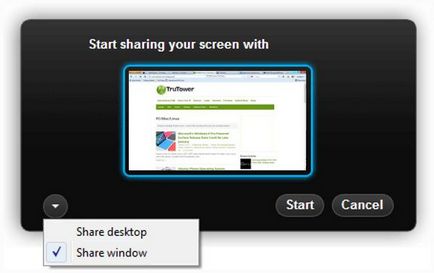
Probleme cu includerea unei opțiuni
Unii utilizatori au experimentat faptul că, atunci când sunt utilizați „Skype“ demonstrație ecran nu funcționează. Când încercați să activați opțiunea permanent mesaj apare cu o ofertă de a cumpăra sau de a lansa o versiune de încercare Premium, care este valabil timp de 7 zile. Temându-se că posibilitatea unui ecran de demonstrație este blocat, în cazul în care nu-l cumpere ulterior, utilizatorii nu activează funcțiile premium. De fapt, procesul Premium-versiune este proiectat pentru a se asigura că oamenii pot partaja imaginea este afișată la conferințe, inclusiv cel puțin două persoane. După 7 zile, opțiunea de expirare rămâne activ. Cu toate acestea, acesta poate fi utilizat numai într-o conversație cu o singură persoană pentru funcția de conferințe va fi disponibilă.
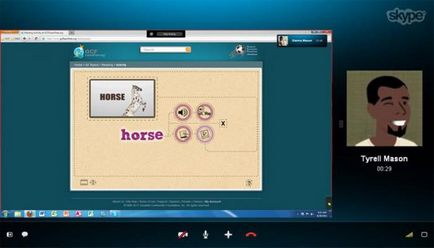
sfaturi utile
notă
Opțiunea activat, interlocutorul poate vedea doar ecranul utilizatorului, dar nu el însuși. La viteze reduse conexiune la Internet este adesea transmis ingheata de imagine. Nu uitați că puteți alege o locație pentru spectacol, ascunde câmpul, care nu ar trebui să fie nimeni să vadă.
